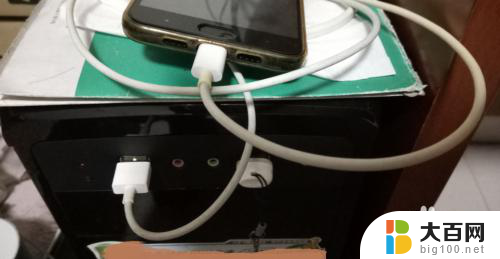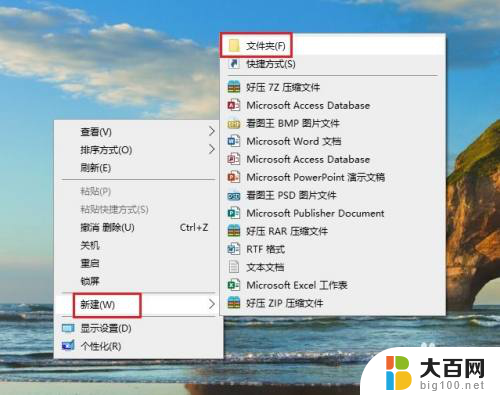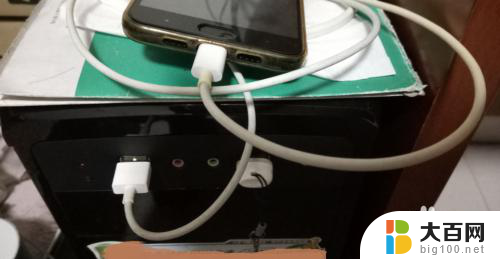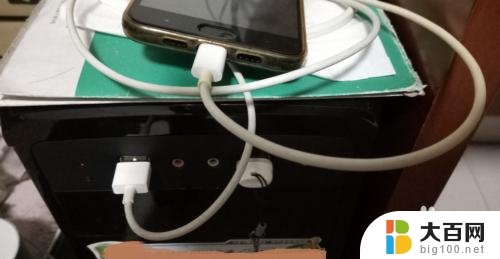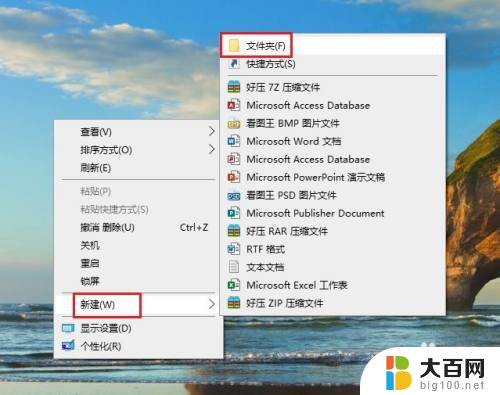安卓手机如何连接电脑传输文件 电脑如何通过USB线接收手机文件
更新时间:2024-06-15 11:49:52作者:xiaoliu
在日常生活中,我们经常需要在安卓手机和电脑之间传输文件,为了实现这一目的,最常用的方法就是通过USB线连接手机和电脑。通过简单的操作,我们可以轻松地将手机中的图片、音乐、视频等文件传输到电脑中,或者将电脑中的文件传输到手机中。接下来就让我们一起来了解一下安卓手机如何连接电脑传输文件,以及电脑如何通过USB线接收手机文件的方法。
具体方法:
1.将手机和电脑通过USB数据线连接。

2.下拉手机通知栏,点击“正在通过USB充电”的图标。
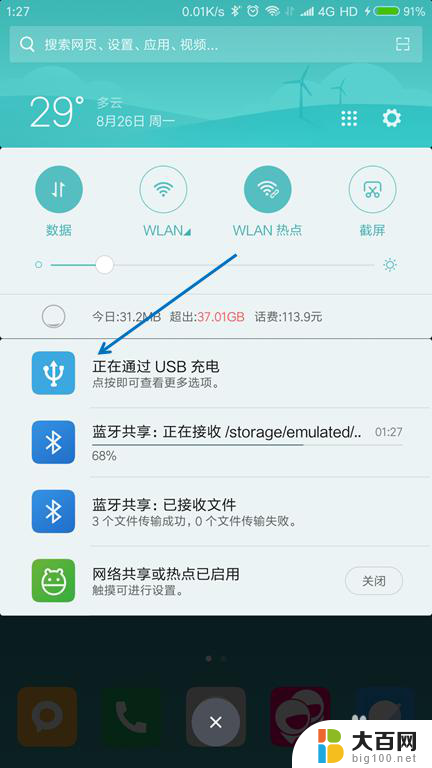
3.USB的用途里面选择“传输文件(MTP)”。
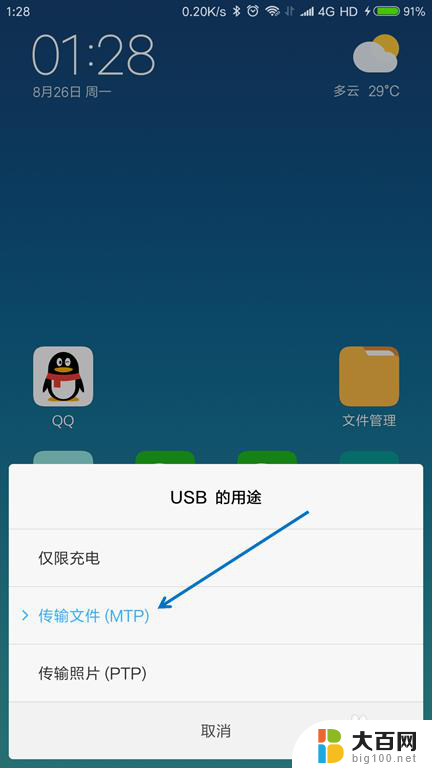
4.按下键盘上面的【Windows + E】组合键,打开文件管理器。

5.找到已经连接的手机,双击打开。
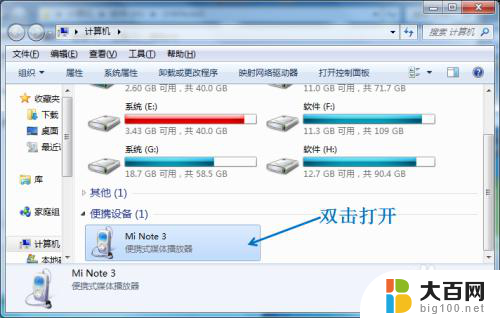
6.找到要传送到电脑的文件,选择并按下【Ctrl+C】复制。
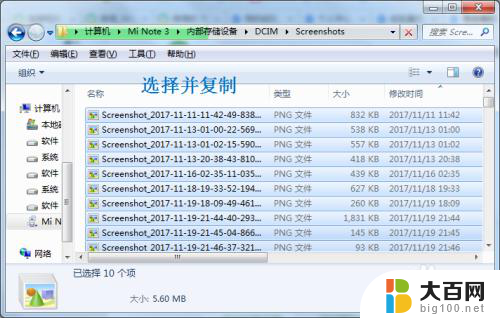
7.在电脑上面找到要存放的位置,按下【Ctrl+V】粘贴。
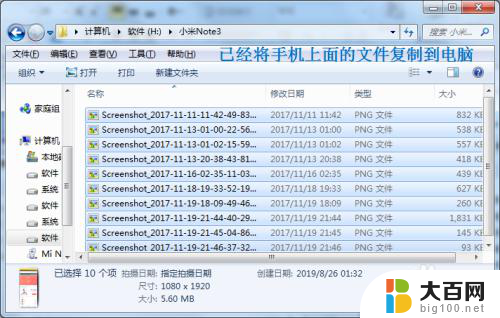
以上是关于如何将安卓手机连接到电脑传输文件的全部内容,如果您遇到这种情况,不妨试试小编提供的方法来解决,希望这对大家有所帮助。